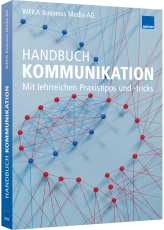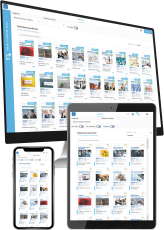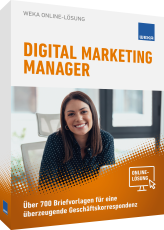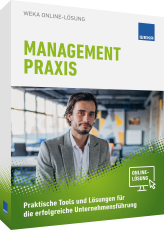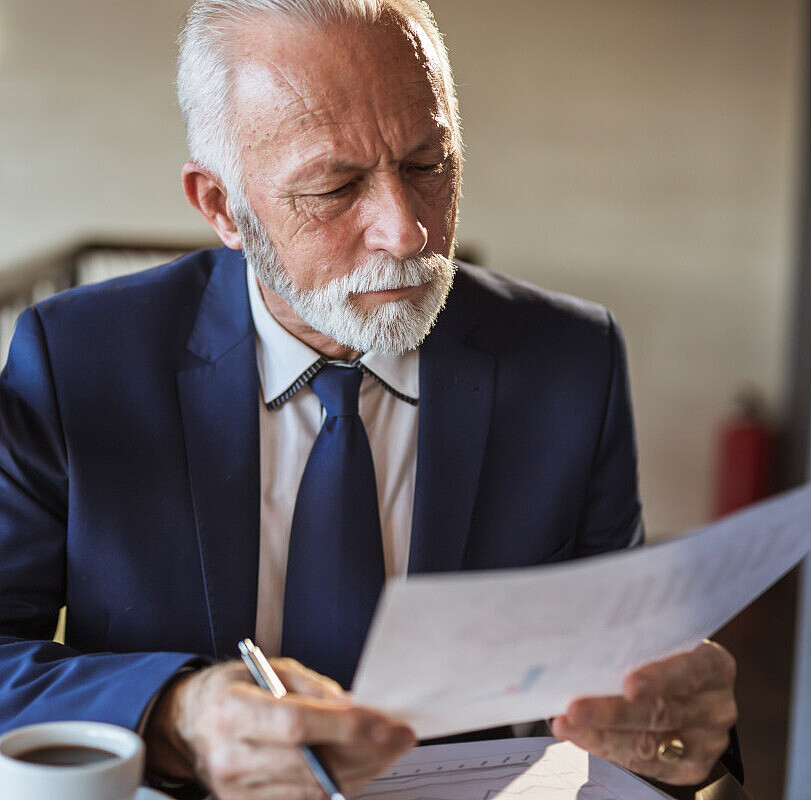Texte überarbeiten: 7 Tricks, wie Sie Ihre Texte kürzen

Passende Arbeitshilfen
Texte überarbeiten – und die Arbeit beginnt
Die Geschäftskorrespondenz ist umfangreich: Von Briefen über Flyern und Infosheets hin zu Blogs, Onlinetexten und Kundenpräsentationen. Jeder Text ist anders. Nicht allein vom Inhalt, sondern auch vom Format. Dennoch haben alle eins gemeinsam: Sie haben eine Vorgabe über den Umfang. Mal 400 Wörter. Mal 10 PowerPoint-Folien. Mal 2 DIN A4-Seiten.
Sicherlich, bei einigen können Sie den Umfang ein wenig variabel gestalten – wie beispielsweise bei einem Geschäftsbrief. In der Regel heisst es aber: den Umfang einhalten – und zwar aus mehreren Gründen:
- Der Leser verliert das Interesse an Ihrem zu langen Text.
- Der Text passt nicht ins Layout (z.B. dem Flyer).
- Ihre Argumente im Text verlieren an Zugkraft.
- Der Content wird zu komplex und unübersichtlich.
Deshalb setzen Sie den Rotstift an. Kürzen Sie Ihren Text.
Texte überarbeiten und kürzen: 7 Tricks
Einen Text zu überarbeiten, bedeutet nicht, dass der Erstentwurf schlecht war. Sie passen ihn bloss an – an den Leser und/oder an das Format. Deshalb hat bei der Textüberarbeitung und dem Kürzen Ihres Textes Ihr innerer Kritiker nichts zu suchen. Falls Sie sich dennoch dabei ertappen, Textpassagen zu kritisieren, notieren Sie Ihre Selbstkritik auf einem Blatt Papier – und widmen Sie sich dieser Selbstkritik zu einem späteren Zeitpunkt. Fokussieren Sie danach wieder mit neuem Elan Ihrem Text.
Trick 1: Erst einmal Distanz schaffen
Um mühelos Ihre Texte überarbeiten zu können, benötigen Sie einen Abstand: Zeitlich und auch räumlich. Ihr Kopf muss frei sein, d.h. Sie sollten sich mental von Ihrem bisherigen Geschriebenen gelöst haben.
Denn in der Euphorie des letzten Wortes, das Sie eingetippt haben, lässt sich sehr schwer ein Text überarbeiten und kürzen. Sie sind in diesem Abschlussmoment viel zu sehr mit Ihrem Erstentwurf verstrickt. Jedes Wort, jeder Satz und jede Textpassage erscheinen einfach zu „brillant“.
Falls es Ihre Deadline zulässt, legen Sie Ihren Text mindestens für einen Tag beiseite. Bei längeren Texten empfiehlt sich auch eine Zeitspanne von mehreren Tagen. Sollten Sie jedoch am gleichen Tag (oder innerhalb einer Stunde) liefern müssen, distanzieren Sie sich ganz schnell. Stehen Sie auf. Laufen Sie umher. Holen Sie sich eine Tasse Kaffee. Reden Sie mit einem Kollegen über alles Mögliche, nur nicht über Ihren Text. Danach kann es dann mit dem Kürzen Ihres Textes losgehen.
Trick 2: Text zügig lesen, markieren und löschen
Abhängig von der Länge Ihres Textes ist es sinnvoll, sich diesen auszudrucken. Legen Sie sich zwei Textmarker zurecht: Einen roten und einen grünen. Lesen Sie den Text nun zügig durch. Fokussieren Sie dabei folgende Fragen:
- Welche Textabschnitte bieten notwendige Informationen?
- Welche Textstellen sprechen die Probleme und Interesse des Lesers an?
- Welche Aussagen holen den Leser ab?
- Welche Sätze schildern die Lösung?
- Welche Abschnitte präsentieren wichtige Kernaussagen?
All diese Textstellen markieren Sie bitte mit grün. Diese Textstellen bleiben erhalten.
Lesen Sie beim Texte überarbeiten Ihren Text erneut. Fragen Sie sich:
- Welcher Absatz und/oder Textpassage langweilt Sie beim Lesen?
- An welchen Textstellen sind Ihnen zu viele Informationen aufgelistet?
- Wann wandern Ihre Gedanken und können sich nicht mehr auf den Text konzentrieren?
- Wo ist der Text sprachlich und inhaltlich zu überfrachtet?
- Welche Aussagen sind Ihnen gar peinlich?
- An welchen Stellen wiederholen Sie sich in Ihren Ausführungen?
All diese Textstellen markieren Sie bitte mit rot. Löschen Sie diese aus Ihrem Dokument. Falls Sie vor dem Löschen eine gewisse Scheu haben, speichern Sie Ihr Dokument unter einem anderen Dateinamen ab. Sie besitzen somit weiterhin eine Speicherung Ihres Originaltextes Nun können Sie ohne Risiko die Textstellen mit den roten Markierungen löschen.
Passende Produkt-Empfehlungen
Trick 3: Nebensätze beseitigen
Markieren Sie jedes Komma in Ihrem Text. Jedes Komma verweist auf einen Nebensatz. Nicht jeder Nebensatz wird benötigt. Denn im Nebensatz führen Sie ja nur Informationen weiter aus. Deshalb prüfen Sie jeden Nebensatz genau. Viele lassen sich, ohne dass der Text an Fakten und Daten verliert, mühelos streichen.
Trick 4: Unnötige Wörter streichen
Haben Sie als Vorgabe beispielsweise 400 Wörter, setzen Sie auf dieser Ebene Ihren Rotstift an. Kürzen Sie unnötige Wörter – wie beispielsweise
- Füllwörter – wie beispielsweise nun, ja, bloss, eher, auch, etwa, eigentlich.
- Adjektive
- Metaphern
- Zitate
Konzentrieren Sie sich auf das Wesentliche.
Trick 5: Zusammenfassen
Lesen Sie sich zu lange Textpassagen in Ruhe durch. Notieren Sie an deren Rand die jeweilige Kernaussage. Überlegen Sie, wie Sie die Sätze verdichten können. Falls Sie beispielsweise 4 Sätze im Absatz geschrieben haben, schreiben Sie den Inhalt zuerst in drei Sätzen, dann in zwei Sätzen und zum Schluss in einem Satz. Wiederholen Sie dies mit mehreren Textpassagen wird Ihr Text nicht allein prägnanter in seinem Inhalt, sondern definitiv auch kürzer.
Trick 6: Den Leser und Ihr Schreibziel im Fokus
Der Blick auf den Leser und Ihr Schreibziel erleichtert Ihnen ungemein das Bearbeiten Ihres Textes. Denn Sie sehen Ihren Text aus diesem Blickwinkel. Schnell wird dann unwichtiges sichtbar. Notieren Sie sich deshalb ruhig noch einmal:
- für wen Sie den Text schreiben
- und welches Ziel Sie mit Ihrem Text verfolgen.
Lesen Sie unter diesem Fokus Ihren Text. Streichen Sie dabei unnötiges.
Trick 7: Silbentrennung als Platzsparer
Manchmal bestimmt das Layout (z.B. ein Flyer) den Textumfang. Sollten Sie alles, was möglich ist, gekürzt haben und dennoch ist Ihr Text noch zu lang, hilft ein Trick: Nutzen Sie die Silbentrennung bei Office Word. Aktivieren Sie auf der Registerkarte Seitenlayout die Funktion Silbentrennung. Denn normalerweise verschiebt Word ein Wort, das nicht mehr in die Zeile passt, in die nächste. Mit aktivierter Silbentrennung wird stattdessen das Wort getrennt – und somit Platz im Text gespart. Auch eine Option der Textkürzung.